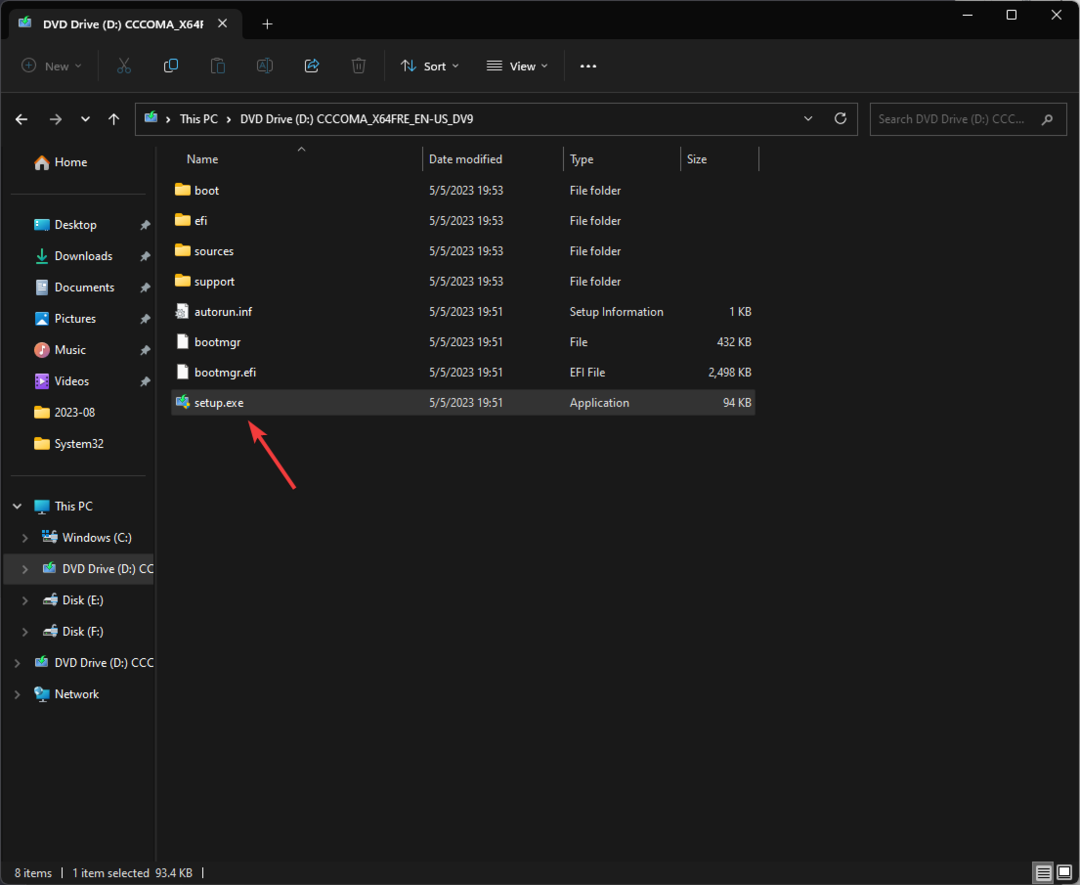Denna programvara kommer att hålla dina drivrutiner igång, vilket skyddar dig från vanliga datorfel och maskinvarufel. Kontrollera alla dina förare nu i tre enkla steg:
- Ladda ner DriverFix (verifierad nedladdningsfil).
- Klick Starta skanning för att hitta alla problematiska drivrutiner.
- Klick Uppdatera drivrutiner för att få nya versioner och undvika systemfel.
- DriverFix har laddats ner av 0 läsare den här månaden.
Windows 10 Fall Creators Update ger en rad användbara nya funktioner till bordet, och många av dem rikta dig direkt till inställningssidan. På tal om det, den uppdaterade inställningssidan tillåter nu användare att ta bort windows.old-mappen direkt från Inställningar.
Före Fall Creators Update måste Windows-användare följa en serie steg för att ta bort windows.old-mappen. Tack vare den nya funktionen kan användare nu komma åt och ta bort den här mappen mycket enklare och snabbare.
Ta bort tidigare versioner av Windows från Storage Sense
Så här tar du bort windows.old från Inställningar i Fall Creators Update:
1. Gå till Start> skriv 'inställningar‘> Välj det första resultatet för att öppna sidan Inställningar
2. Gå till System> Lagring

3. På den nyligen öppnade Storage Sense-sidan aktiverar du alternativet och klickar på "Ändra hur vi frigör utrymme"

4. Under avsnittet "Frigör utrymme nu" markerar du alternativet "Ta bort tidigare versioner av Windows" för att ta bort windows.old-mappen> klicka på Rensa nu

Fall Creators Update förbättrar Storage Sense-funktionerna för att frigöra utrymme och de nya windows.old clean up är ett mycket användbart tillskott. Samtidigt justerade operativsystemet designen av Storage Sense lite för att få allt att passa ihop prydligt.
Om du vill prova de nya funktionerna kan du registrera dig i Windows Insider-program. För närvarande är de nya funktionerna endast tillgängliga för Insiders. Allmänheten kommer att kunna använda dem från och med september när Microsoft officiellt lanserar Windows 10 Fall Creators Update.
Så här kan du ta bort mappen windows.old på äldre Windows-versioner:
Hur man tar bort mappen Windows.old
Som en snabb påminnelse, Windows.old-mapp visas när du uppgraderar din version av Windows eller utför en ren installation i Windows 10. Rollen för den här mappen är att behålla dina tidigare Windows-installationsfiler så att du kan återställa den. Så här tar du bort Windows.old-mappen:
1. Skriv Diskrensning> välj den enhet där du installerade operativsystemet> välj Rensa systemfiler

2. Vänta tills verktyget beräknar hur mycket utrymme det kan frigöra> på de nya fönstren, klicka på fliken "Fler alternativ"
3. Gå till Systemåterställningar och skuggkopior> tryck på Rensa upp

RELATERADE BERÄTTELSER DU MÅSTE KONTROLLERA:
- Fall Creators Update ger nya Action Center-, Edge- och Cortana-funktioner
- Windows 10 Fall Creators Update lägger till enhands-touch-tangentbordssupport för surfplattor